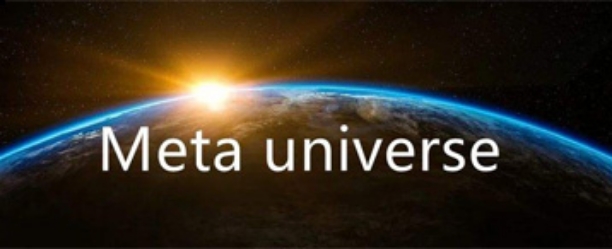如何在中币上完成Google认证和邮箱认证
一、Google认证
1、打开ZB官方网站?www.zb.com?/?www.zb.live(推荐使用)?登录账户,进入“账户信息”页面。在“Google认证”中,点击“立即认证”。

2、在手机下载ZB官方正版“ZB身份验证器”/Google Authenticator (身份验证器),扫描二维码/输入密钥来进行Google验证并开启。

(1)安卓系统下载安装使用操作。

(2)IOS系统下载安装使用操作。

(3) 添加ZB身份认证

二、修改Google
1、登录账户,进入“账户信息”页面,点击“修改”。

2、使用“ZB身份验证器”或“Google Authenticator” APP 扫一扫页面中的二维码,获取新的谷歌验证码。按要求填入旧谷歌验证码、新谷歌验证码以及短信验证码,点击“修改认证”。

3、修改谷歌认证成功。

三、找回Google
1、登录账户,进入“账户信息”页面,点击“找回”。

2、输入短信验证码和Google/身份验证码信息后。提交手持证件照及证明(证明上写清楚:ZB.com 、认证人签名、认证当天时间),点击“提交”,即成功发起修改Google申请。(发起修改Google申请后,我们的客服人员会尽快审核。)

四、关闭Google
1、进入“账户信息”页面,在Googl认证栏,点击“关闭”。

2、输入当前Google/身份验证码和短信验证码,点击“关闭认证”。

3、关闭Google验证成功。

APP:
一、开启谷歌认证。
1、打开ZB官方APP,登录账户。在侧滑菜单栏界面,点击“安全中心”。

2、在安全中心界面,点击“Google认证”。

3、谷歌验证设置过程中,需要先复制密钥,手动输入到谷歌身份验证器/zb身份验证器中(免翻墙验证)。绑定完身份验证器后,输入“谷歌验证码”后获取并输入动态验证码。点击“开启GOOGLE认证”,即谷歌验证设置完成。

(1)安卓系统下载安装操作。

(2)IOS系统下载安装操作。

(3)添加ZB身份认证

二、修改Google认证
1、打开ZB官方APP,登录账户。在侧滑菜单栏中进入安全中心,点击“Google认证”,选择“修改”。

2、在Google验证设置中,复制密钥到新的“ZB身份验证器”或“Google Authenticator”中,获取并输入新的谷歌验证码,输入原先绑定的旧谷歌验证码、动态验证码。点击“修改Google认证”,即修改谷歌认证成功。

三、关闭Google认证(关闭google认证前,请确保已完成手机认证和邮箱认证)
1、打开ZB官方APP,登录账户。在侧滑菜单栏中进入安全中心,点击“Google认证”,选择“关闭”。

2、在Google验证设置界面,输入谷歌验证码和动态验证码。点击“关闭GOOGLE认证”,即关闭Google认证成功。

1、打开ZB官方网站www.zb.com?/?www.zb.live(推荐使用)登录账户,进入“账户信息”页面。在“安全邮箱”中,点击“立即认证”。

2、进入“安全邮箱设置”页面,输入常用邮箱地址,获取并填写谷歌验证码、邮箱验证码和手机短信验证码,点击“提交”。

3、即邮箱认证成功。

- 免责声明
- 世链财经作为开放的信息发布平台,所有资讯仅代表作者个人观点,与世链财经无关。如文章、图片、音频或视频出现侵权、违规及其他不当言论,请提供相关材料,发送到:2785592653@qq.com。
- 风险提示:本站所提供的资讯不代表任何投资暗示。投资有风险,入市须谨慎。
- 世链粉丝群:提供最新热点新闻,空投糖果、红包等福利,微信:juu3644。


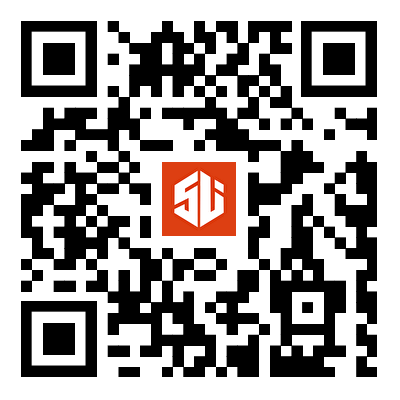


 路安
路安